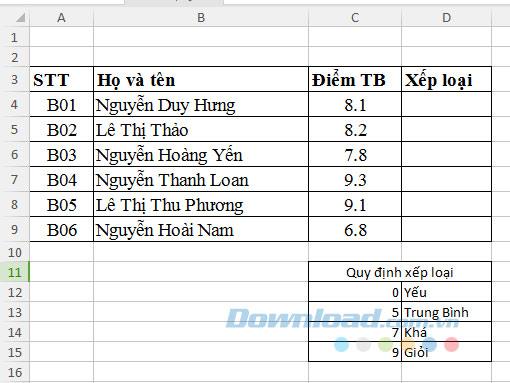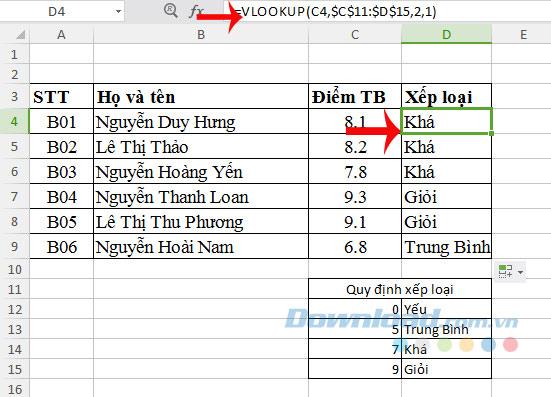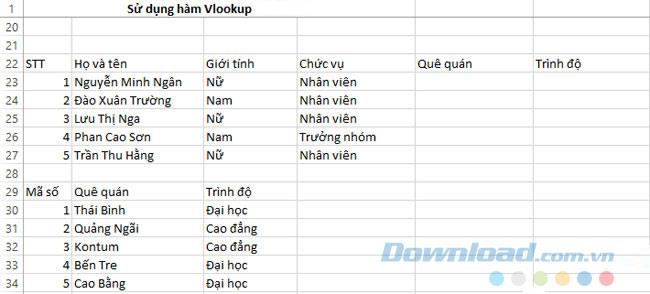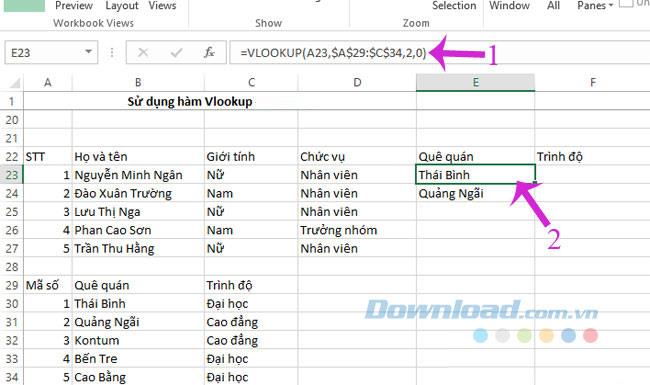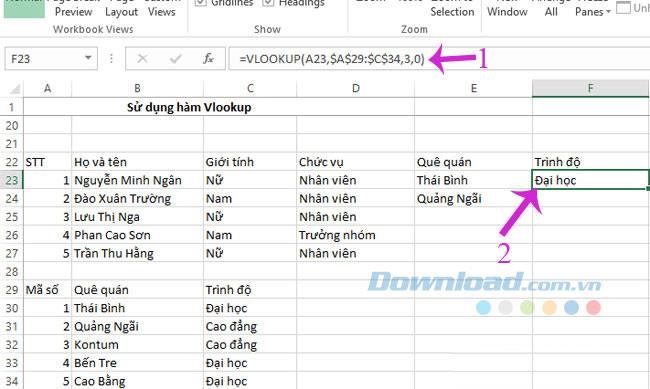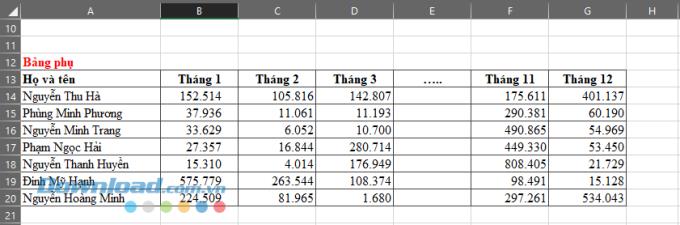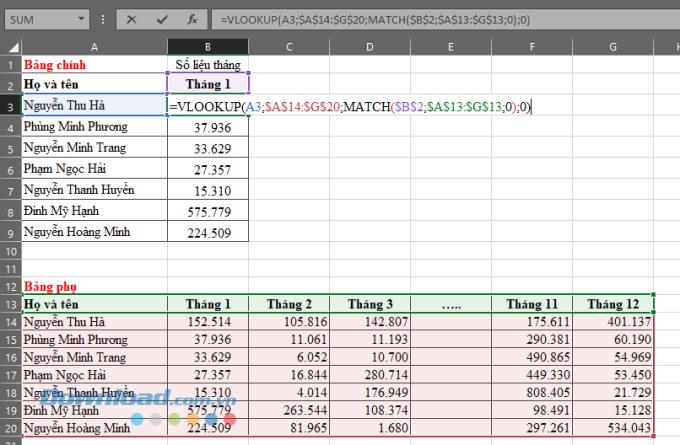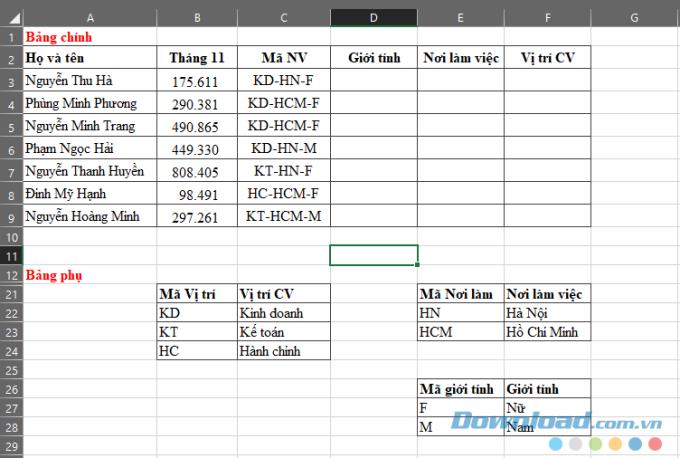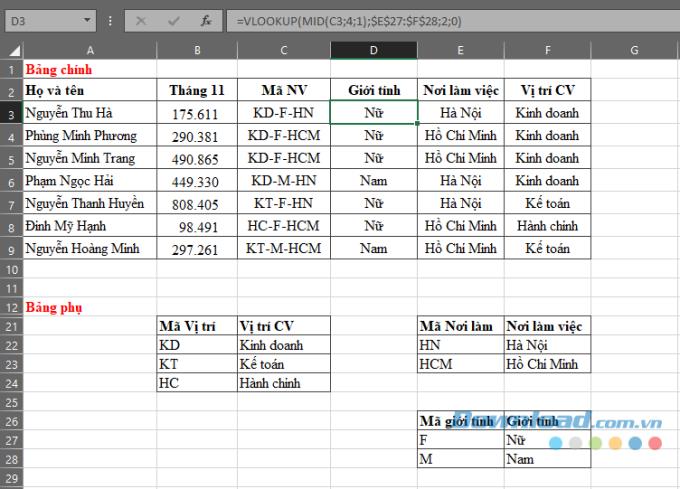Fungsi Vlookup adalah fungsi yang mencari nilai untuk mengembalikan nilai lain dalam lembar kerja yang ada. Fungsi Vlookup adalah salah satu fungsi yang paling sering digunakan di Excel , berlaku untuk banyak tugas praktis seperti menghitung biaya listrik berdasarkan angka listrik, memberikan hasil akademik berdasarkan skor rata-rata, mengambil data tempat kelahiran, jenis kelamin Perhitungan karyawan berdasarkan nama atau kode karyawan ...
Meskipun penerapannya sangat tinggi, masih banyak orang yang tidak mengerti sifat dari fungsi ini seperti? Sintaksnya seperti? Bagaimana cara menggunakan fungsi ini? Jadi silakan merujuk ke artikel Download.com.vn berikut untuk lebih memahami:
Sintaks fungsi Vlookup
Sintaks:
= VLOOKUP (lookup_value, table_array, col_index_num, [range_lookup])
Penjelasan cepat: VLOOKUP (Nilai yang ingin Anda cari, kisaran di mana Anda ingin menemukan nilai, jumlah kolom dalam kisaran yang berisi nilai kembali, hasil pengembalian Exact atau Relative - dinyatakan sebagai 0 / SALAH atau 1 / BENAR)
Jelaskan setiap nilai:
- Lookup_value: Nilai yang digunakan untuk mencari dan mencari - ini harus merupakan data yang tidak digandakan, kemampuan untuk mencari akurat. Misalnya: kode karyawan, kode siswa, kode barang, kode akun, kode aset ...
- Table_array: Tabel pencarian atau rentang yang mengandung nilai pencarian, ingat bahwa nilai pencarian (Lookup_value) harus selalu di kolom pertama dari tabel ini. Area data pencarian harus dalam bentuk alamat absolut (ditandai dengan $ di depan baris dan kolom dengan menekan F4) sehingga ketika disalin, rumus akan tetap berfungsi dengan baik.
- Col_index_num: Urutan kolom untuk mengambil data pada tabel nilai pencarian. Dihitung dari kiri wilayah ke kolom untuk mengambil data untuk melihat kolom apa itu.
- Range_lookup: Rentang pencarian, Anda dapat meninggalkan 1 atau Benar setara untuk mengembalikan data relatif (praktik hebat dalam mengembalikan data dari berapa banyak ke berapa banyak rumah), 0 atau Setara salah. mengembalikan data absolut.
Bagaimana cara menggunakan fungsi Vlookup di Excel?
1. Cara menemukan Vlookup relatif
Pencarian relatif dengan fungsi Vlookup adalah cara menemukan data relatif berdasarkan perbedaan antara data kolom pertama dari area pencarian. Untuk menemukan hasil relatif yang mengembalikan hasil sebenarnya, tabel data asli Anda (yang merupakan tabel Table_array Anda ) diperlukan untuk mengurutkan dalam urutan menaik.
Contoh 1: Tolong klasifikasikan siswa dalam daftar di bawah ini, berdasarkan tabel aturan penilaian berdasarkan:
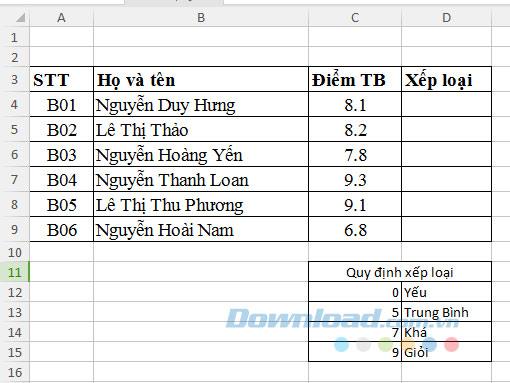
Untuk mengklasifikasikan kinerja akademik untuk daftar siswa, gunakan rumus:
=VLOOKUP(C4,$C$11:$D$15,2,1)
Kemudian tekan Enter , lalu gulir ke bawah ke sel yang tersisa Anda akan mendapatkan hasil seperti yang ditunjukkan di bawah ini:
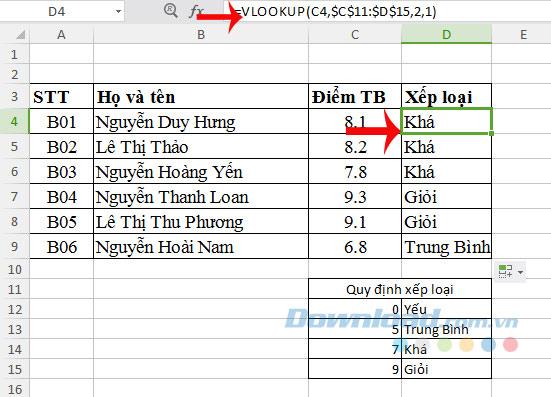
2. Cara menemukan Vlookup absolut
Contoh 2: Berdasarkan tabel kode karyawan di bawah ini, isi Kualifikasi dan Kota Asal mereka .
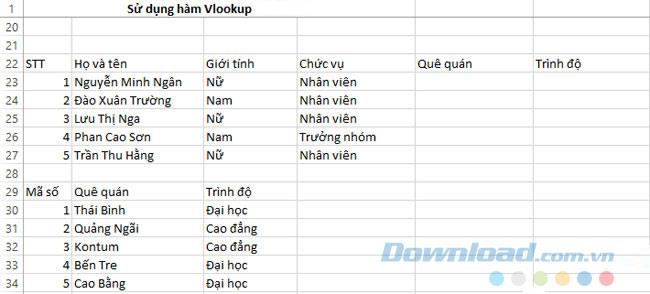
Untuk memasukkan informasi tentang Homeland sel E23 karyawan menggunakan rumus sebagai berikut:
=VLOOKUP(A23,$A$29:$C$34,2,0)
Dan inilah hasilnya:
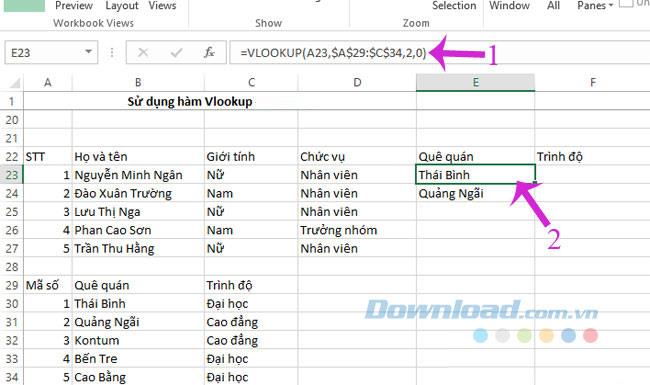
Juga isi Level untuk F23, gunakan rumus berikut:
=VLOOKUP(A23,$A$29:$C$34,3,0)
Dan ini akan menjadi hasil yang akan diperoleh:
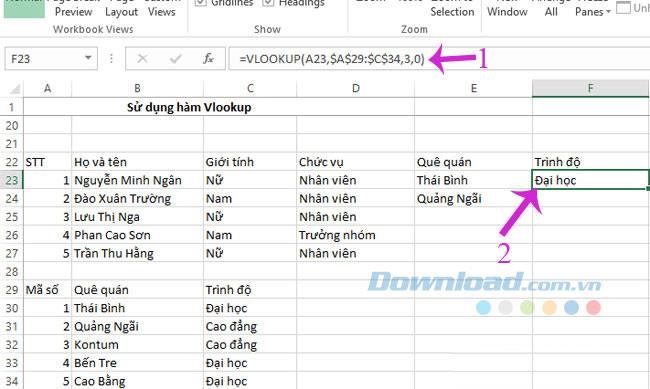
Cara menggunakan fungsi Vlookup tingkat lanjut
Selain penggunaan sederhana seperti di atas, Anda dapat menyesuaikan untuk memiliki fungsi Vlookup yang lebih fleksibel, terutama dalam kasus-kasus di mana tabel data pencarian terlalu luas dan penghitungan kolom menjadi ... melelahkan.
Fungsi Vlookup menggabungkan Match
Fungsi MATCH mencari nilai yang ditentukan dalam rentang sel, lalu mengembalikan posisi relatif dari nilai itu dalam rentang ini. Misalnya, jika rentang A1: A3 berisi nilai 5, 10 dan 15, rumus = MATCH (10, A1: A3,0) akan mengembalikan angka 2, karena 10 adalah nilai kedua dalam rentang A1: A3. Sintaks fungsi Match adalah sebagai berikut:
= MATCH (nilai pencarian, array pencarian, [jenis pencocokan])
Jadi, di mana fungsi Pencocokan berlaku untuk Vlookup? Tolong beritahu Anda itu ada di nilai Col_index_num - kolom untuk mendapatkan data. Memasukkannya ke dalam contoh spesifik akan memudahkan Anda untuk membayangkan.
Contoh: Diberikan tabel data berikut:
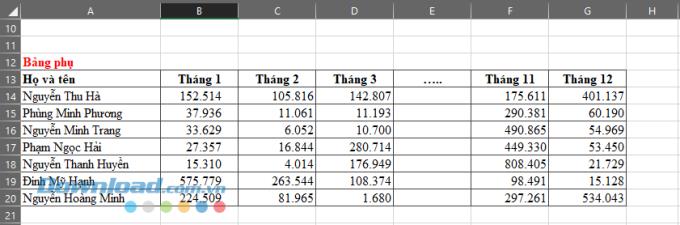
Perlu memfilter data berdasarkan bulan untuk setiap karyawan di tabel utama (kolom bulan di tabel utama dapat bervariasi). Secara khusus, spreadsheet akan terlihat seperti ini:
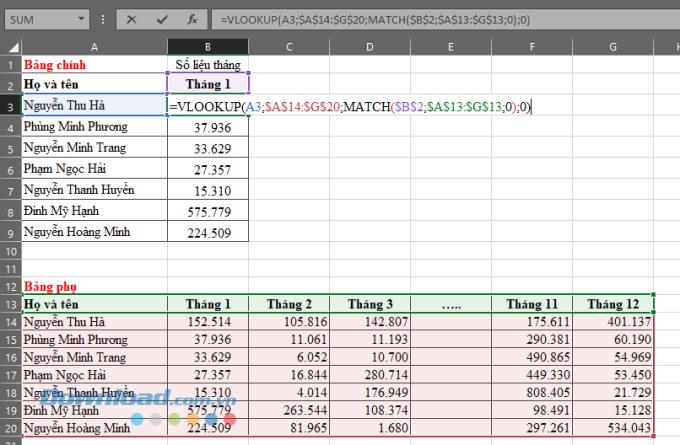
Rumus yang digunakan dalam pelajaran:
= VLOOKUP (A3; $ A $ 14: $ G $ 20; MATCH ($ B $ 2; $ A $ 13: $ G $ 13; 0) ; 0); 0)
Fungsi Pencocokan akan membantu Anda menghitung jumlah kolom yang akan diambil dalam tabel data pencarian (tabel samping) dari fungsi Vlookup. Jadi, ubah saja data Bulan di sel B2 , Anda akan memiliki data yang tepat untuk setiap bulan yang sesuai. Dalam contoh berikut, saya mengubah data kolom bulan di Tabel Utama dan hasilnya adalah:
Fungsi VlookUp dalam kombinasi dengan fungsi LEFT, RIGHT, MID
Juga salah satu fungsi yang paling sering digunakan, fungsi Kiri / Kanan dan Pertengahan dapat dikombinasikan dengan Vlookup dan membuat keajaiban dalam pencarian.
Contoh: Untuk tabel berikut, isi data kosong berdasarkan sub tabel di bawah ini:
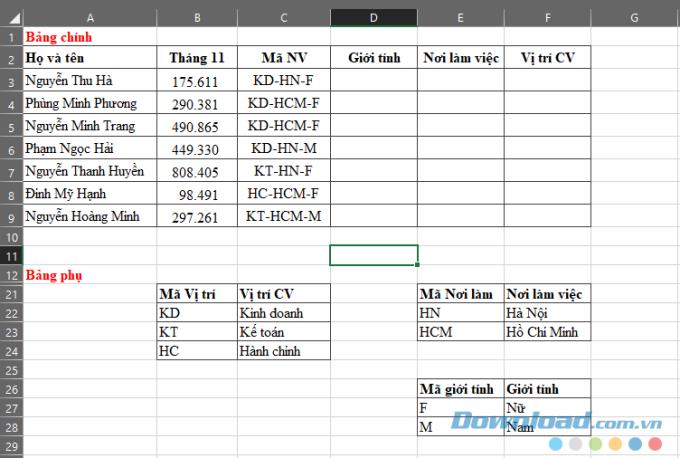
Input data untuk mengisi data dijelaskan sebagai berikut: 2 karakter pertama dari kode deskriptor karyawan untuk posisi pekerjaan, karakter tengah dalam deskripsi gender, karakter pada akhir deskripsi untuk pengali tablet bekerja. Berdasarkan itu, kami akan mengisi formula untuk menghitung setiap kolom sebagai berikut:
| Posisi CV |
= VLOOKUP ( KIRI (C3; 2) ; $ B $ 22: $ C $ 24; 2; 0) |
| Tempat kerja |
= VLOOKUP ( KANAN (C3; LEN (C3) -5) ; $ E $ 22: $ F $ 23; 2; 0) |
| Gender |
= VLOOKUP ( MID (C3; 4; 1) ; $ E $ 27: $ F $ 28; 2; 0) |
Dan inilah hasilnya:
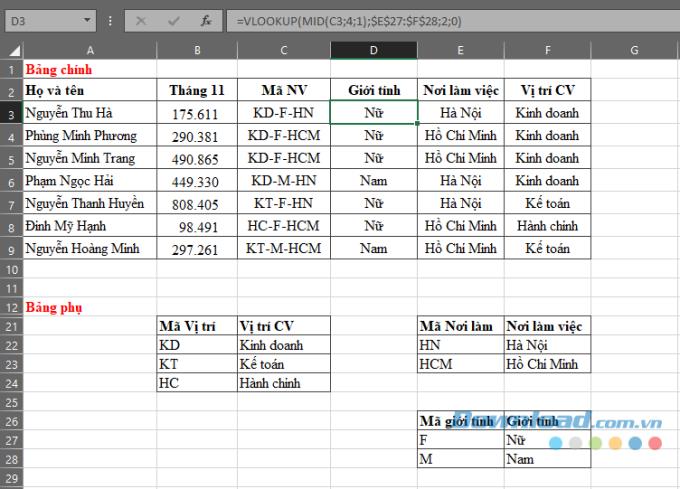
Apa kesalahan #NA dalam fungsi Vlookup? Cara memperbaiki kesalahan #NA
Kesalahan #NA adalah singkatan dari Tidak Tersedia Kesalahan yang berarti nilai yang sesuai tidak dapat ditemukan. Ada kemungkinan bahwa dalam hal ini Anda telah menggunakan pencarian absolut dan data yang Anda cari tidak berada dalam kisaran yang berisi nilai pencarian ( Table_array ).
Ada banyak alasan untuk ini: ada kemungkinan bahwa nilai pencarian ( lookup_value ) di tabel utama dan sub-tabel (dalam contoh di atas) berbeda dengan hanya satu ruang (spasi), data tidak dapat ditemukan. atau Anda mendapatkan bagian yang salah dari area Table_array sehingga data yang akan dicari ( Lookup_value ) tidak ada di kolom pertama dari Table_array ...
Jadi, tergantung pada kasus spesifik, Anda perlu memperbaiki kesalahan #NA dalam fungsi Vlookup dengan benar, hanya ingat satu hal: data yang akan dicari harus benar dengan kolom pertama dari tabel yang berisi nilai pencarian. Jika pencarian absolut digunakan (Range_lookup = 0) .
Jadi, Anda sudah tahu cara menggunakan fungsi Vlookup. Dalam proses menggunakan Excel Anda juga dapat menggunakan fungsi Indeks untuk mengembalikan nilai dalam array atau fungsi Max dan Min untuk nilai terbesar dan terkecil.
Saat Anda menguasai sintaks, cara menggunakan fungsi di Excel, Anda akan belajar Excel secara efektif, jauh lebih cepat. Selain itu, ada banyak fungsi berguna lainnya, Download.com.vn akan memperkenalkan kepada Anda di artikel berikut.
Semoga sukses implementasi!